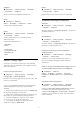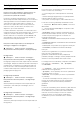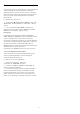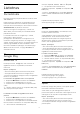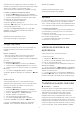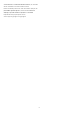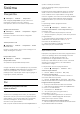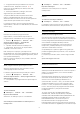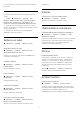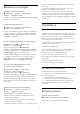User Guide
Table Of Contents
- Saturs
- 1 Sākuma ekrāns
- 2 Uzstādīšana
- 3 Tālvadības pults
- 4 Ieslēgšana un izslēgšana
- 5 Kanāla instalēšana
- 6 Kanāli
- 7 TV ceļvedis
- 8 Ierīču pievienošana
- 9 TV savienošana
- 10 Internets
- 11 Avoti
- 12 Ātrā izvēlne un bieži lietotie iestatījumi
- 13 Attēls un skaņa
- 14 Lietotnes
- 15 Sistēma
- 16 Tālvadība un piederumi
- 17 Video, fotoattēli un mūzika
- 18 Viedtālruņi un planšetdatori
- 19 Spēles
- 20 Netflix
- 21 Alexa
- 22 Specifikācijas
- 23 Palīdzība un atbalsts
- 24 Drošība un apkope
- 25 Lietošanas nosacījumi
- 26 Autortiesības
- 27 Atruna par trešo pušu piedāvātajiem pakalpojumiem un/vai programmatūru
- Alfabētiskais rādītājs
15
Sistēma
15.1
Pieejamība
Iestatījumi > Sistēma > Pieejamība.
Kad ieslēgtas pieejamības opcijas, televizors ir
paredzēts cilvēkiem ar kurlumu, dzirdes
traucējumiem, aklumu vai redzes traucējumiem.
Augsta kontrasta teksts
Iestatījumi > Sistēma > Pieejamība > Augsta
kontrasta teksts.
Ieslēdziet, lai teksts tiktu attēlots ar augstāku
kontrastu.
Teksta pārveide runā
Iestatījumi > Sistēma > Pieejamība > Teksta
pārveide runā.
Iestatiet, lai pārveidotu tekstu runā neredzīgiem vai
daļēji neredzīgiem cilvēkiem.
Pieejamības saīsne
Iestatījumi > Sistēma > Pieejamība >
Pieejamības saīsne.
Ātri piekļūstiet pieejamības iestatījumiem.
Google nodrošina vēl citus pakalpojumus, piemēram,
Captions, TalkBack, Switch Access, lai padarītu jūsu
televizoru pieejamāku. Lai uzzinātu vairāk par
pakalpojumiem, apmeklējiet www.support.google.co
m/googletv/answer/10070337
15.2
Par
Sistēmas programmatūras
atjaunināšana
Atjaunināšana no interneta
Ja televizors ir pieslēgts internetam, jūs, iespējams,
saņemsiet ziņojumu par televizora programmatūras
atjaunināšanu. Jums nepieciešams ātrs (platjoslas)
interneta pieslēgums. Ja saņemat šo ziņojumu,
ieteicams veikt atjaunināšanu.
Kad ziņojums redzams ekrānā, atlasiet Atjaunināt un
izpildiet norādījumus ekrānā.
Varat arī patstāvīgi meklēt programmatūras
atjauninājumu.
Programmatūras atjaunināšanas laikā nav redzams
attēls un televizors izslēdzas un ieslēdzas. Tas var
notikt vairākas reizes. Atjaunināšana var ilgt dažas
minūtes. Uzgaidiet, līdz televizora attēls atkal parādās.
Programmatūras atjaunināšanas laikā nespiediet
izslēgšanas slēdzi uz televizora vai tālvadības
pults.
Lai patstāvīgi meklētu programmatūras
atjauninājumu:
1 - Atlasiet Iestatījumi > Sistēma > Par >
Sistēmas atjaunināšana > Internets (ieteicams) un
nospiediet OK.
2 - Televizors meklēs atjauninājumu internetā.
3 - Ja atjauninājums ir pieejams, varat tūlīt atjaunināt
programmatūru.
4 - Programmatūras atjaunināšana var aizņemt
vairākas minūtes. Nespiediet taustiņu uz
televizora vai tālvadības pults.
5 - Kad atjaunināšana ir pabeigta, televizors
atgriezīsies pie jūsu skatītā kanāla.
Atjaunināšana no USB
Iespējams, būs jāatjaunina televizora programmatūra.
Jums būs vajadzīgs dators ar ātrdarbīgu interneta
pieslēgumu un USB zibatmiņas disks, lai
programmatūru augšupielādētu televizorā.
Izmantojiet USB zibatmiņas disku, kurā ir 2 GB brīva
atmiņas vieta. Pārliecinieties, vai ierakstīšanas
aizsardzība ir izslēgta.
Lai atjauninātu televizora programmatūru:
1 - Atlasiet Iestatījumi > Sistēma > Par >
Sistēmas atjaunināšana.
2 - Atlasiet USB un nospiediet OK (Labi).
Televizora identificēšana
1 - Pievienojiet USB zibatmiņas disku vienam no
televizora USB savienojumiem.
2 - Atlasiet Ierakstīt USB un nospiediet OK (Labi).
USB zibatmiņas diskā tiks ierakstīts identifikācijas fails.
Programmatūras lejupielāde
1 - Ievietojiet USB zibatmiņas disku savā datorā.
2 - USB zibatmiņas diskā atrodiet failu update.htm
un veiciet uz tā dubultklikšķi.
3 - Noklikšķiniet uz Nosūtīt ID.
4 - Ja ir pieejama jauna programmatūra,
lejupielādējiet .zip failu.
5 - Pēc lejupielādes izgūstiet failu no arhīva un
nokopējiet failu autorun.upg USB zibatmiņas
diskā. Neievietojiet šo failu mapē.
Televizora programmatūras atjaunināšana
1 - Vēlreiz ievietojiet televizorā USB zibatmiņas disku.
Atjaunināšana sākas automātiski.
57